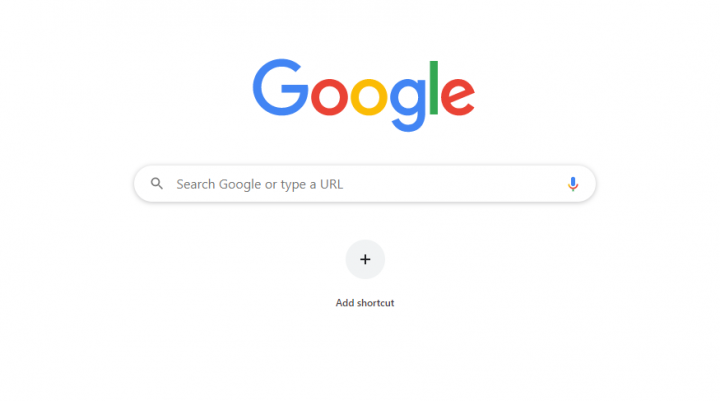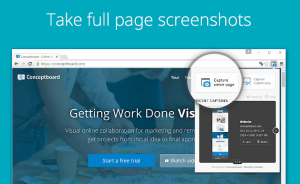Πώς να απεγκαταστήσετε το Microsoft edge στα Windows 10
Λοιπόν, τι κάνετε αν θέλετε να απεγκαταστήσετε εντελώς το Microsoft Edge από τα Windows 10; Εάν έχετε το Windows 10 έκδοση 1803 ή νεότερη, μπορείτε να απεγκαταστήσετε εντελώς το νέο Microsoft Edge (με βάση το Chromium) στην πραγματικότητα. Ας ρίξουμε μια ματιά σε αυτό που πρέπει να κάνετε. Σε αυτό το άρθρο, θα μιλήσουμε για τον τρόπο απεγκατάστασης του Microsoft edge στα Windows 10.
Πώς να απεγκαταστήσετε το Microsoft edge στα Windows 10
- Αρχικά, πρέπει να βρείτε ποια έκδοση του Microsoft Edge έχετε. Εάν θέλετε να το κάνετε αυτό, τότε θα πρέπει να ανοίξετε ένα νέο παράθυρο προγράμματος περιήγησης στο Edge και να επικολλήσετε τα ακόλουθα στη γραμμή διευθύνσεων: edge: // ρυθμίσεις / βοήθεια Σε αυτό το παράδειγμα, ο αριθμός έκδοσης Edge είναι στην πραγματικότητα 83.0.478.64
- Στη συνέχεια, κόψτε και επικολλήστε αυτήν τη διεύθυνση: C: Program Files (x86) Microsoft Edge Application 83.0.478.64 Installer και στην Εξερεύνηση των Windows. Όλα και όλα εξαρτώνται από την έκδοση Edge που χρησιμοποιείτε, αντικαταστήστε το 83.0.478.64 με ό, τι και ο αριθμός έκδοσης που διαθέτετε στο Edge.
- Κρατήστε πατημένο Βάρδια και στη συνέχεια κάντε δεξί κλικ οπουδήποτε μέσα στο φάκελο και επιλέξτε Ανοίξτε το παράθυρο της γραμμής εντολών εδώ.
- Τώρα στη γραμμή εντολών, και κόψτε και, στη συνέχεια, επικολλήστε την ακόλουθη εντολή και πατήστε Enter:
setup.exe- απεγκαταστήστε - επίπεδο συστήματος - καταγραφή υπερβούλων - εξαναγκαστική κατάργηση εγκατάστασης

root verizon σημείωση 7
Στη συνέχεια, αυτή η εντολή θα απεγκαταστήσει το νέο Microsoft Edge (που βασίζεται σε Chromium) στα Windows 10. Το Legacy Microsoft Edge θα παραμείνει και στον υπολογιστή σας Windows 10. Μπορείτε πάντα να επιστρέψετε Ρυθμίσεις> Εφαρμογές> Εφαρμογές και δυνατότητες για να επαληθεύσετε ότι το νέο Microsoft Edge έχει απεγκατασταθεί.
Περαιτέρω
Εάν δεν έχετε καταργήσει πλήρως την εγκατάσταση του Microsoft Edge στα Windows 10, υπάρχει ένα ακόμη βήμα προς ολοκλήρωση. Εάν θέλετε να αποφύγετε την επανεγκατάσταση του νέου προγράμματος περιήγησης Edge μέσω του Windows Update. Υπάρχει πράγματι μια επεξεργασία που πρέπει να γίνει στο μητρώο των Windows.
Η Microsoft δίνει το Blocker Toolkit για να χειριστεί αυτήν την επεξεργασία μητρώου, ώστε να μην χρειάζεται να ανησυχείτε για ακούσιο λάθος. Το Blocker Toolkit αποκλείει τα Windows 10 από την επανεγκατάσταση του νέου Microsoft Edge μέσω του Windows Update. Το Blocker Toolkit δεν αποτρέπει τους χρήστες να εγκαταστήσουν χειροκίνητα το Edge από το Διαδίκτυο ή να το εγκαταστήσουν και από εξωτερική συσκευή.
Απεγκαταστήστε το Microsoft Edge όπως οποιοδήποτε άλλο πρόγραμμα
- Πατήστε το πλήκτρο Windows
- Στη συνέχεια πληκτρολογήστε Ακρη
- Πατήστε δεξί Microsoft Edge
- Επιλέγω Κατάργηση εγκατάστασης και στη συνέχεια επιβεβαιώστε την απόφασή σας για να απεγκαταστήσετε

- Τώρα περιμένετε να διαγράψει ο υπολογιστής σας το πρόγραμμα περιήγησης Microsoft Edge
- Επιτέλους, επανεκκινήστε τον υπολογιστή σας
Σημείωση: Όταν αυτή η τυπική διαδικασία απεγκατάστασης είναι πράγματι λίγο πιο γρήγορη, τα υπόλοιπα αρχεία θα μείνουν πίσω. Ωστόσο, δεν καταλαμβάνουν πολύ χώρο στο δίσκο από μόνοι τους, η επανάληψη της διαδικασίας μαζί με άλλα προγράμματα τελικά θα κάνει τα υπολειπόμενα αρχεία να αυξάνονται με την πάροδο του χρόνου και θα καταλαμβάνουν πολύτιμο χώρο στο δίσκο.
συμπέρασμα
Εντάξει, αυτό ήταν όλοι οι λαοί! Ελπίζω να σας αρέσει αυτό το άρθρο κατάργησης εγκατάστασης της Microsoft και επίσης να σας φανεί χρήσιμο. Δώστε μας τα σχόλιά σας σχετικά με αυτό. Επίσης, αν έχετε περισσότερα ερωτήματα και ζητήματα που σχετίζονται με αυτό το άρθρο. Στη συνέχεια, ενημερώστε μας στην παρακάτω ενότητα σχολίων. Θα επικοινωνήσουμε μαζί σας σύντομα.
ποτέ δεν έλαβε παραγγελία amazon
Να έχεις μια υπέροχη μέρα!
Δείτε επίσης: Τρόπος διόρθωσης των Windows 10 Το Bluetooth δεν λειτουργεί